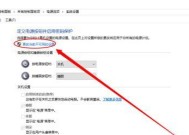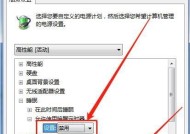手提电脑图标太大怎么调整?设置图标变小的方法是什么?
- 家电常识
- 2025-03-22
- 31
- 更新:2025-03-17 12:00:40
初涉电脑操作的朋友可能会发现手提电脑(通常指的是笔记本电脑)上的图标大小难以满足自己的视觉需求,过大的图标在视觉上占用了太多空间,使得同屏幕上可以显示的内容减少,影响使用的便利性。本文将为你介绍如何通过简单设置使手提电脑的图标变小,恢复为最佳视觉体验。
一、理解图标大小调整的必要性
在进入具体操作之前,了解调整图标大小的重要性是必要的。图标作为用户界面元素,适当的大小能够帮助我们更清楚更便捷地找到所需功能,过大或过小都会造成使用不便。调整手提电脑上的图标大小,可以帮助用户更好地组织桌面布局,提升工作效率。

二、操作系统的图标调整方法
1.Windows操作系统的图标调整
在Windows操作系统中,调整图标的大小是一个非常简单的操作。
a.使用鼠标滚轮
操作步骤:
1.将鼠标指针移动到桌面空白区域。
2.按住`Ctrl`键。
3.使用鼠标滚轮上下滚动,可以实现图标大小的调整。
注意问题:
此方法可能在不同版本的Windows系统中表现不同,部分系统中该功能可能被禁用。
b.通过显示设置
操作步骤:
1.点击屏幕左下角的`开始`按钮(或按`Win`键)。
2.选择`设置`→`系统`→`显示`。
3.在`缩放与布局`一栏找到`更改文本、应用等项目的大小`,拖动滑块调整到喜欢的大小。
2.macOS操作系统的图标调整
对于使用macOS系统的用户,调整方法略有不同。
a.通过系统偏好设置
操作步骤:
1.点击屏幕左上角的`苹果菜单`。
2.选择`系统偏好设置`→`桌面与屏幕保护程序`。
3.点击`桌面`,然后选择桌面图片或选择NASA选项以无桌面图标显示。
4.在桌面设置界面下,拖动界面上的`桌面上图标大小`滑块来调整图标大小。
3.Linux操作系统的图标调整(以Ubuntu为例)
Linux系统的桌面环境不同,操作方式也会有所差异。以Ubuntu为例进行说明。
a.使用系统设置
操作步骤:
1.打开`系统设置`。
2.选择`外观`→`桌面`。
3.在`图标大小`或`桌面图标`部分进行大小调整。
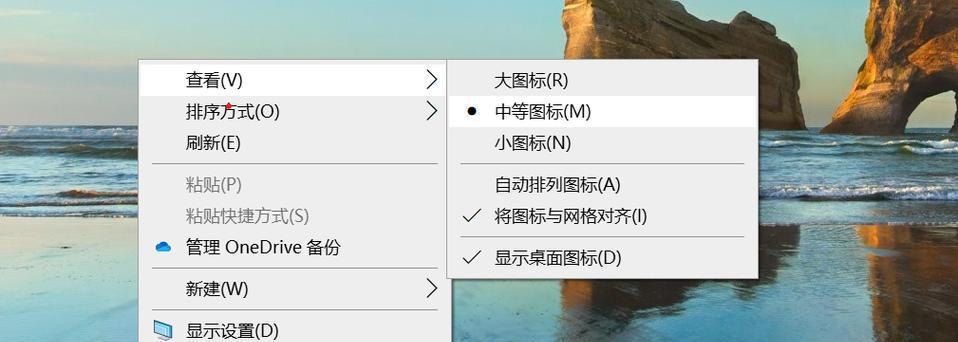
三、调整图标大小的操作误区
在调整图标大小的过程中,用户可能会遇到一些误区,以下是一些常见问题的解答:
问题一:部分用户反映调整了图标大小但没有变化。
解答:请检查是否在正确的设置界面进行操作,或者考虑系统是否支持通过该方式调整图标大小。
问题二:调整图标大小后桌面显示异常。
解答:这可能是因为设置的图标大小超出了系统的设置范围,请重新尝试设置一个更合理的尺寸。

四、
调整手提电脑上的图标大小以适应个人的视觉习惯和使用需求,是一种有效提高电脑使用体验的方法。无论是Windows、macOS还是Linux,都提供了一定程度的个性化设置来满足用户的需求。根据本文介绍的步骤进行操作,相信您可以轻松调整图标大小,打造更舒适的电脑工作环境。
希望本文能够帮助到你。如果你还有其他关于电脑操作的问题,欢迎随时提出。